
Índice:
- Autor John Day [email protected].
- Public 2024-01-30 11:37.
- Última modificação 2025-01-23 15:03.
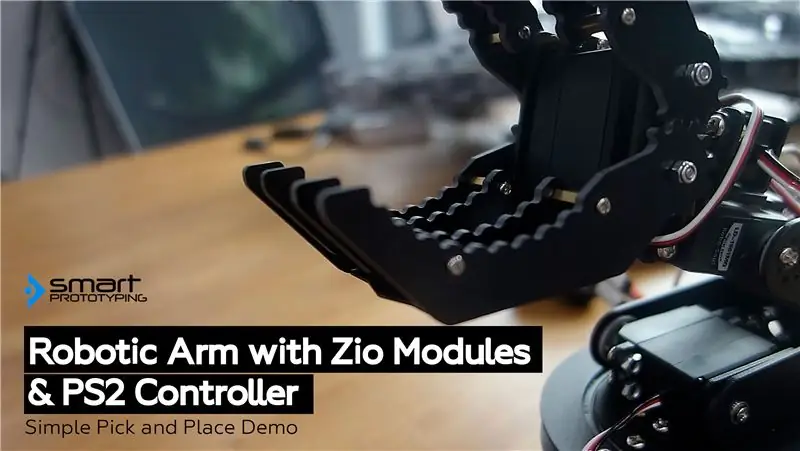
Esta postagem do blog faz parte da Série Zio Robotics.
Introdução
Esta é a versão final da postagem ‘Control a Robotic Arm with Zio’. Neste tutorial, iremos adicionar outra parte ao nosso braço robótico. Os tutoriais anteriores não incluem uma base para o braço girar.
Você pode verificar outras séries do Tutorial abaixo:
- Controle de braço robótico com Zio Parte 1
- Controle de braço robótico com Zio Parte 2
- Controle de braço robótico com Zio Parte 3
Etapa 1: Visão geral do projeto
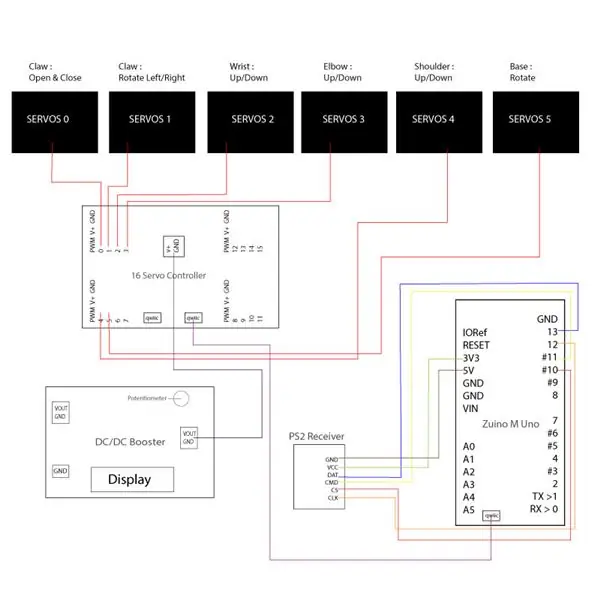

Nível de dificuldade:
Zio Padawan (intermediário)
Recursos úteis:
Você deve ter um conhecimento básico de como instalar placas de desenvolvimento Zio. Neste tutorial, presumimos que sua placa de desenvolvimento já esteja configurada e pronta para ser configurada. Se você ainda não configurou sua placa, confira nosso tutorial do Guia de início Zio Qwiic abaixo para começar:
Zio Zuino M UNO Guia de início Qwiic
Hardware:
- Zio Zuino M UNO
- Zio 16 Servo Controlador
- Zio DC / DC Booster
- Bateria 3,7V 2000mAh
- Braço robótico
Programas:
- IDE Arduino
- Biblioteca de drivers servo Adafruit PWM
- Biblioteca PS2 Arduino
Cabos e fios:
- Cabo Qwiic 200 mm
- Fios de jumper masculino para feminino
Etapa 2: esquemas
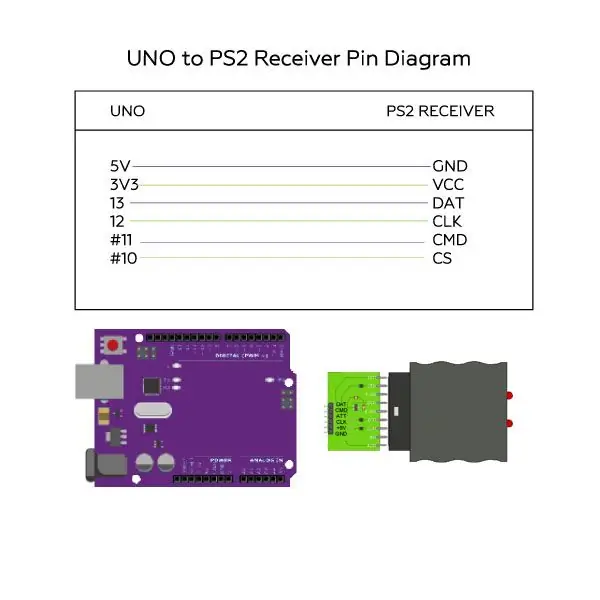
Etapa 3: Código do braço robótico
Estaremos usando a PS2 Arduino Library para codificar nosso PS2 Wireless Controller para funcionar com nosso braço robótico. Você pode encontrar e baixar o código-fonte deste projeto Robotic Arm Parte 2 em nossa página do Github.
Instalando Biblioteca
Baixe e instale as seguintes bibliotecas e salve-as na pasta de bibliotecas do Arduino IDE local:
- Biblioteca de drivers servo Adafruit PWM
- Biblioteca PS2 Arduino
Para instalar as bibliotecas, abra seu Arduino IDE, vá para a guia Sketch, selecione Incluir Biblioteca -> Adicionar Biblioteca. Zip. Selecione as bibliotecas acima para serem incluídas em seu IDE.
Arduino tem um guia prático sobre como instalar bibliotecas em seu IDE Arduino. Confira aqui!
Baixe o código fonte
Abra o IDE Arduino
Baixe o código para este projeto aqui.
Execute seu código.
Etapa 4: Configurações de controle do braço robótico
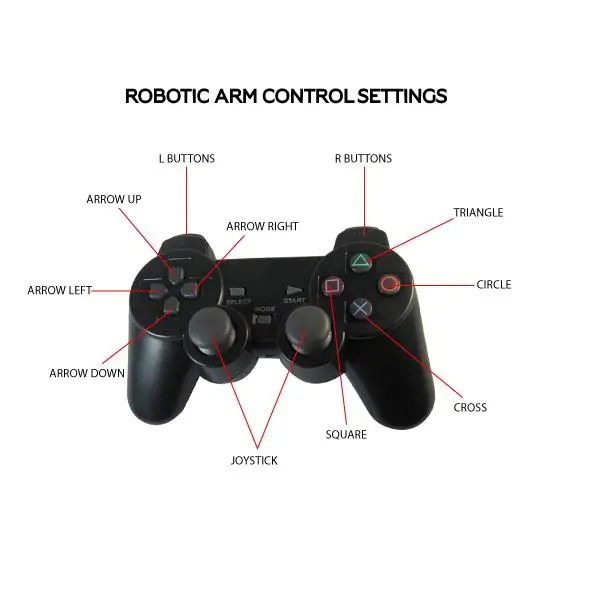
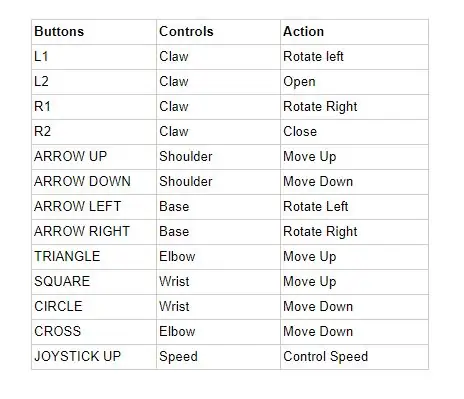
Observação: antes de controlar seu braço robótico com o controlador PS2, verifique as seguintes etapas:
- Ligue o seu controlador PS2. Verifique se o LED de modo acende. Caso contrário, pressione o botão Mode em seu controlador.
- Depois de fazer o acima, você precisa pressionar o botão reset em seu Zuino M Uno para que ele leia as configurações do controlador.
É isso! Agora você pode controlar o braço robótico com seu controlador PS2 usando módulos Zio.
Tem dúvidas ou sugestões? Ou apenas quer nos cumprimentar? Deixe-nos um comentário abaixo!
Recomendado:
Braço robótico impresso em 3D Moslty que imita o controlador de fantoches: 11 etapas (com imagens)

Braço robótico impresso em 3D Moslty que imita o controlador de fantoches: Eu sou um estudante de engenharia mecânica da Índia e este é o meu projeto de graduação. Este projeto está focado no desenvolvimento de um braço robótico de baixo custo que é principalmente impresso em 3D e tem 5 DOFs com 2 dedos garra. O braço robótico é controlado com
Como controlar um braço robótico 4dof de alta potência e tamanho grande com o Arduino e o controle remoto PS2 ?: 4 etapas

Como controlar um braço robótico 4dof de alta potência e tamanho grande com Arduino e controle remoto PS2 ?: este kit usa motor de alta potência mg996, ele precisa de alta corrente, testamos muita entrada de energia. Apenas o adaptador 5v 6a funcionará. A placa arduino também funciona no braço do robô 6dof.end: escreva comprar SINONING A store for DIY toy
Braço robótico com módulos Zio Parte 3: 4 etapas

Braço robótico com módulos Zio Parte 3: Esta postagem do blog é parte da série Zio Robotics. Introdução Em nosso blog anterior, postamos o tutorial das Partes 1 e 2 sobre como controlar um braço robótico usando módulos Zio. A Parte 1 concentrou-se principalmente no controle automático da garra do braço robótico para
Braço robótico com módulos Zio Parte 2: 11 etapas

Braço robótico com módulos Zio Parte 2: No tutorial de hoje, vamos utilizar todos os 4 servos e um controlador sem fio PS2 para controlar o braço robótico. Esta postagem do blog faz parte da Série Zio Robotics. Introdução Em nosso blog anterior, postamos a Parte 1 tutorial sobre como controlar um Robotic Ar
Controle um braço robótico com módulos Zio Parte 1: 8 etapas

Controle um braço robótico com módulos Zio Parte 1: Esta postagem do blog é parte da série Zio Robotics. Introdução Neste tutorial, construiremos um projeto onde usaremos módulos Zio para controlar o braço robótico. Este projeto irá ensiná-lo a fazer com que sua garra de braço robótico abra e feche. Este n
